cad2010背景怎么调成黑色
cad软件的背景色是构成图像的一部分,如何调整背景色是我们今天课程的重点内容,举例来说,cad2010背景怎么调成黑色?操作流程是在cad菜单栏里点击工具按钮,在下菜单中选择选项后,找到显示按钮,接着在窗口元素中选择颜色按钮,选择黑色确定就可以调整为黑色了,如何希望更改其他颜色直接选择即可。具体操作流程我们一起学习一下吧。
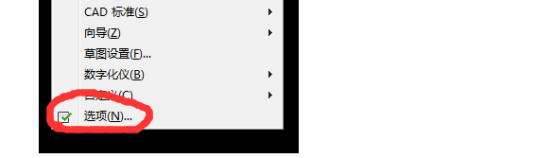
cad2010背景怎么调成黑色?
cad软件的背景色是构成图像的一部分,如何调整背景色是我们今天课程的重点内容,举例来说,cad2010背景怎么调成黑色?操作流程是在cad菜单栏里点击工具按钮,在下菜单中选择选项后,找到显示按钮,接着在窗口元素中选择颜色按钮,选择黑色确定就可以调整为黑色了,如何希望更改其他颜色直接选择即可。具体操作流程我们一起学习一下吧。
步骤如下:
1.打开cad软件,默认的背景色是之前的颜色,我们要将这个颜色改成黑色。点击主页的工具栏,如图所示。点击工具,下拉选择选项按钮。
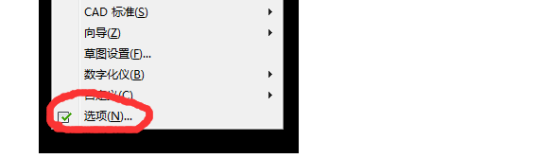
2.点击选项后,出现对话框,点击显示,点击里面的颜色按钮找到颜色,就可以进行背景色的更改了。
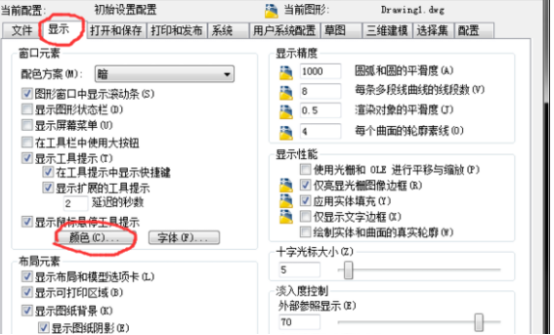
3.选择二维空间,选择统一背景,选择黑色,点击应用并关闭,点击确定就可以了。除了本文要求的黑色外,大家在练习的时候不妨选择一下其他的颜色,或者自定义颜色都是可以的。
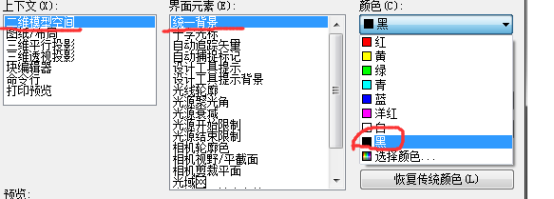
以上就是在cad2010背景怎么调成黑色具体的操作步骤了,是不是简单快速,方便大家记忆。cad知识以绘图为主,相对比较复杂,实用性高,实用性强,对设计感兴趣小伙伴一定要多多练习,提高自己的创作能力,增加cad软件的操作水平。
本篇文章使用以下硬件型号:联想小新Air15;系统版本:win10;软件版本:cad 2010。
cad2010背景怎么调成黑色呢
经常使用CAD的小伙伴们都知道白色的背景是可以调成黑色的,大多数人都会使用黑色的背景,查看图纸会更清晰一点,但是对于刚刚接触这款软件的小伙伴们,都遇到了一个问题,就是不知道cad2010背景怎么调成黑色,所以小编针对这个操作给大家分享具体的步骤,学会了这个步骤,你也就可以更改背景了,下面我们一起来学习吧!
1、首先,没有设置之前页面的背景是白色的,在CAD的页面点击左上角的打开设置按钮。
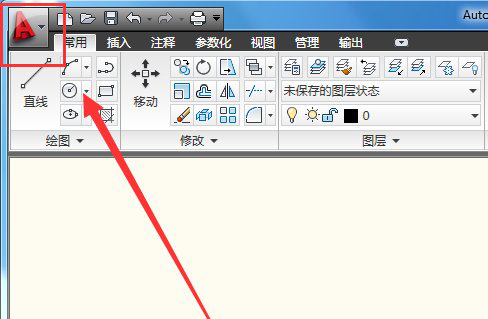
2、然后,我们点击设置按钮以后,然后点击下方的“选项”按钮。
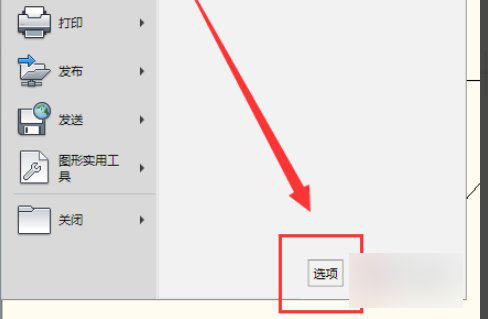
3、点击“选项”按钮以后,然后在选项页面的上方点击“显示”按钮。
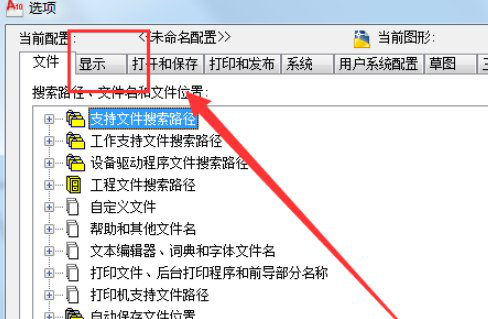
4、点击“显示”按钮以后,然后在显示页面里找到“颜色”按钮并点击打开。
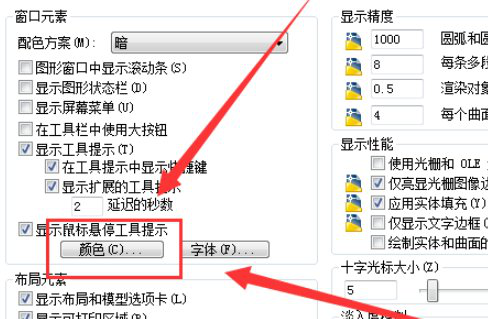
5、点击“颜色”进入以后,然后在左边的颜色项将颜色改为黑色即可。
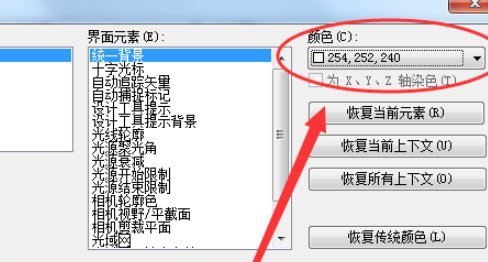
6、颜色更改为黑色后,点击底部的应用。
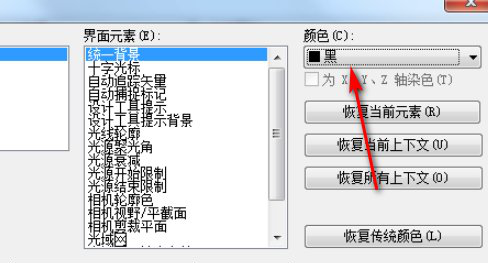
7、背景颜色就变成黑色的了。
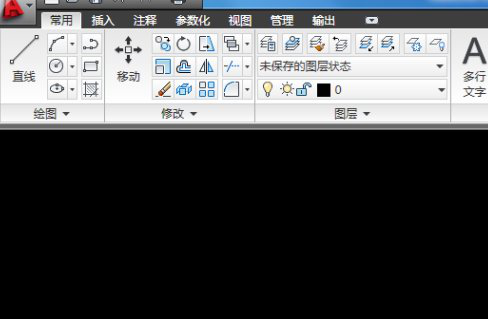
上方的7步操作步骤就分享给大家关于cad2010背景怎么调成黑色的方法了,写的非常详细,大家按照上边的步骤去操作就可以完成背景的更改了。如果你身边的小伙伴们也遇到同样的问题,你也赶紧去帮助他吧!最后,希望以上的操作步骤可以帮助到大家。
本篇文章使用以下硬件型号:联想小新Air15;系统版本:win10;软件版本:Autocad 2010。
cad2010背景怎么调成黑色
用cad画图时大多数人会采用默认的背景颜色,cad背景色默认的一般是灰色,有人觉得默认背景色不利于保护眼睛,所以有不少人会将背景改成要求或是自己喜欢的颜色。因此想更换一下背景颜色该怎么操作呢?接下来小编给大家带来的就是cad2010背景怎么调成黑色。
1、首先在桌面上找到AutoCAD的应用程序,然后双击打开CAD软件。
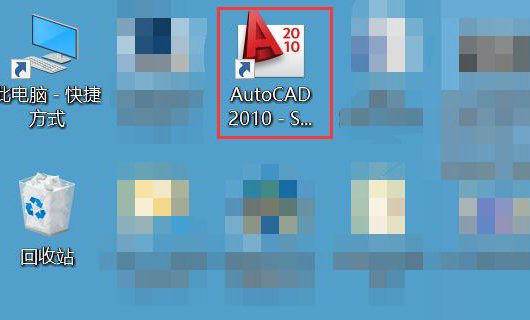
2、上面的工具栏中找到“工具”选项,然后单击左键将其打开。
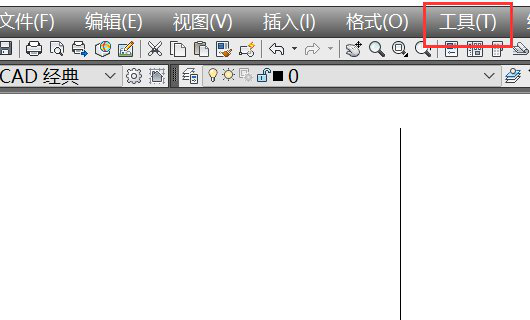
3、打开“工具”的菜单栏后,在菜单栏的末尾找到“选项”,然后单击左键输入。
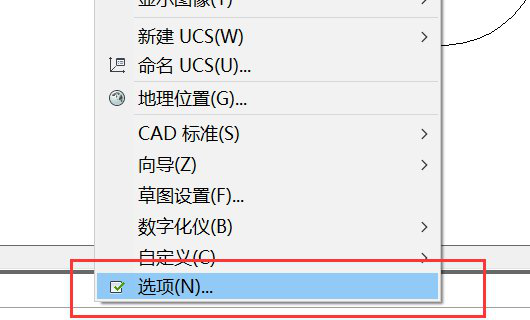
4、输入选项后,找到颜色选项,然后单击左键输入。
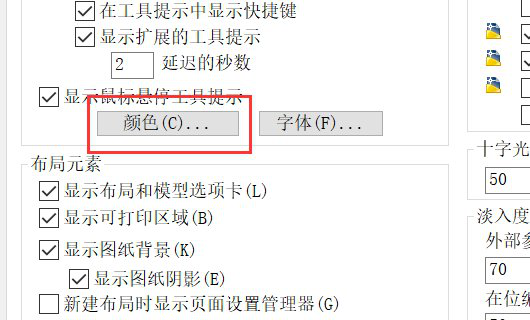
5、输入颜色后,找到右侧的颜色选择,单击下拉菜单,然后选择黑色。
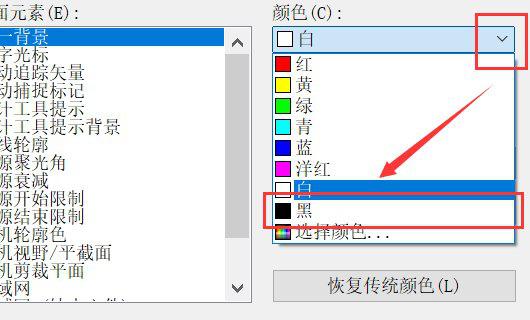
6、选择颜色后,单击[应用并关闭]。
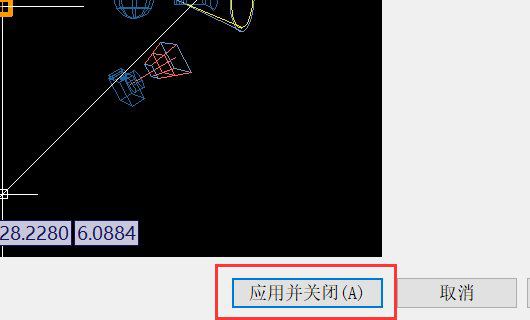
7、设置后,可以看到计算机辅助设计的背景已更改为黑色。
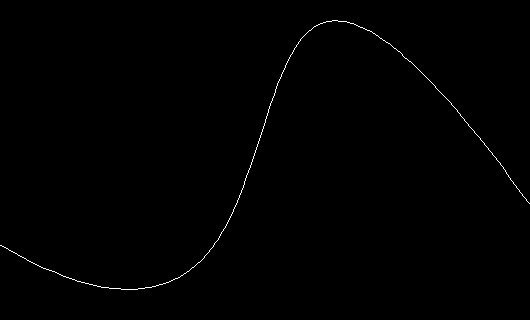
经过上边的操作,我们知道了cad2010背景怎么调成黑色的方法,背景色对图像的整体效果有着很大的影响,所以我们要学会根据图像的不同颜色去调整背景色的方法,cad为了适应不同用户的需求,提供了越来越多自定义界面风格、颜色的功能和选项。cad可以满足很多图形的制作要求,软件的学习可以在操作中慢慢去熟悉和使用更多的功能。
本篇文章使用以下硬件型号:联想小新Air15;系统版本:win10;软件版本:cad 2010。
